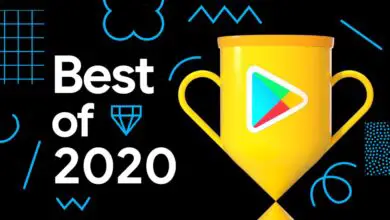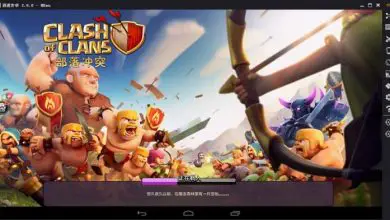Usa il tuo tablet mobile o Android come seconda schermata per PC: migliori app
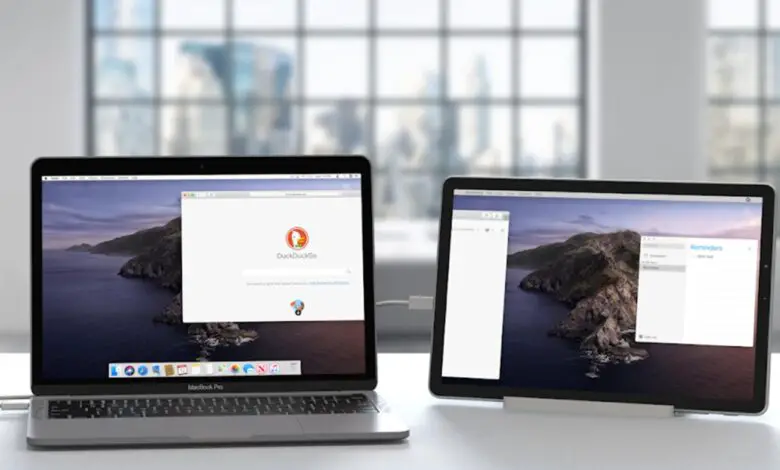
C’è chi parla di tablet come sostituti dei nostri computer, quando la realtà è che possono essere complementi perfetti per il nostro solito team di lavoro. Utilizzando le apposite app, potrai utilizzare il tuo cellulare o tablet Android come secondo schermo o monitor per il tuo PC, ed espandere così le capacità del tuo computer desktop.
Per fare ciò, tutto ciò che serve è utilizzare un’applicazione adatta. Oggi ti mostriamo le migliori app che puoi utilizzare per trasformare il tuo cellulare o tablet in un monitor esterno.
Le migliori app per trasformare Android in un secondo schermo

Puoi utilizzare il tuo tablet Android come monitor secondario per il PC con queste app.
Visualizzazione del duetto
Quando un gruppo di ex ingegneri Apple si è riunito per creare lo strumento definitivo con cui utilizzare un tablet o un cellulare come secondo monitor per il PC, è nato Duet Display.
Questa popolare app è nata come uno strumento che consente di utilizzare un iPad come secondo schermo per Mac. Ma nel 2019, i suoi creatori hanno deciso di espandere le sue capacità e lanciare la versione Android di Duet Display.
Oggi è già diventata la migliore applicazione per trasformare il nostro Android in un secondo schermo ed estendere il contenuto del PC su un tablet o uno smartphone.
Uno dei suoi vantaggi è la possibilità di eseguire gesti tattili per controllare il computer, sia Windows, ChromeOS o MacOS, senza ritardi e con un’esperienza fluida e facile da usare.
SplashTop cablato xDisplay
Per coloro che hanno bisogno di una soluzione totalmente senza lag che può anche essere provata gratuitamente, SplashTop Wired xDisplay è uno dei migliori strumenti in circolazione.
L’app ci permette di estendere lo schermo del computer al nostro Android, in modo che sia possibile visualizzare il contenuto del PC sul tablet o sullo smartphone. Tutto questo, in modo semplice e con prestazioni elevate, poiché questo modello utilizza un cavo per effettuare il collegamento.
spazio scrivania
Un altro strumento «multi monitor» per Android che puoi utilizzare è SpaceDesk. È una delle alternative più popolari a Duet Display per utilizzare il nostro tablet o cellulare come secondo schermo per il PC.
In questo caso sì, lo strumento è compatibile solo con Windows 8.1 e Windows 10, quindi non sarà possibile utilizzare SpaceDesk per estendere lo schermo di un Mac.
Per utilizzare SpaceDesk, devi solo scaricare l’app sul tuo cellulare o tablet e l’estensione del browser e iniziare a utilizzare lo strumento per configurare un tablet o un cellulare come monitor via cavo o in modalità wireless tramite Wi-Fi.
SuperDisplay
L’ultima app che consigliamo per trasformare il nostro Android in un secondo schermo è SuperDisplay, un’altra app che può essere provata gratuitamente prima di decidere se vale la pena pagare o meno per lo strumento.
Questo strumento si distingue per offrire prestazioni elevate e funzioni come il rilevamento della pressione tattile su computer Windows 10. Ciò significa che il nostro tablet o cellulare Android può essere utilizzato come tablet grafico o da disegno rimanendo connesso al computer.
Inoltre, è una delle poche applicazioni del suo genere che offre supporto per display ad alta frequenza di aggiornamento.
Come usare il tuo cellulare o tablet come monitor
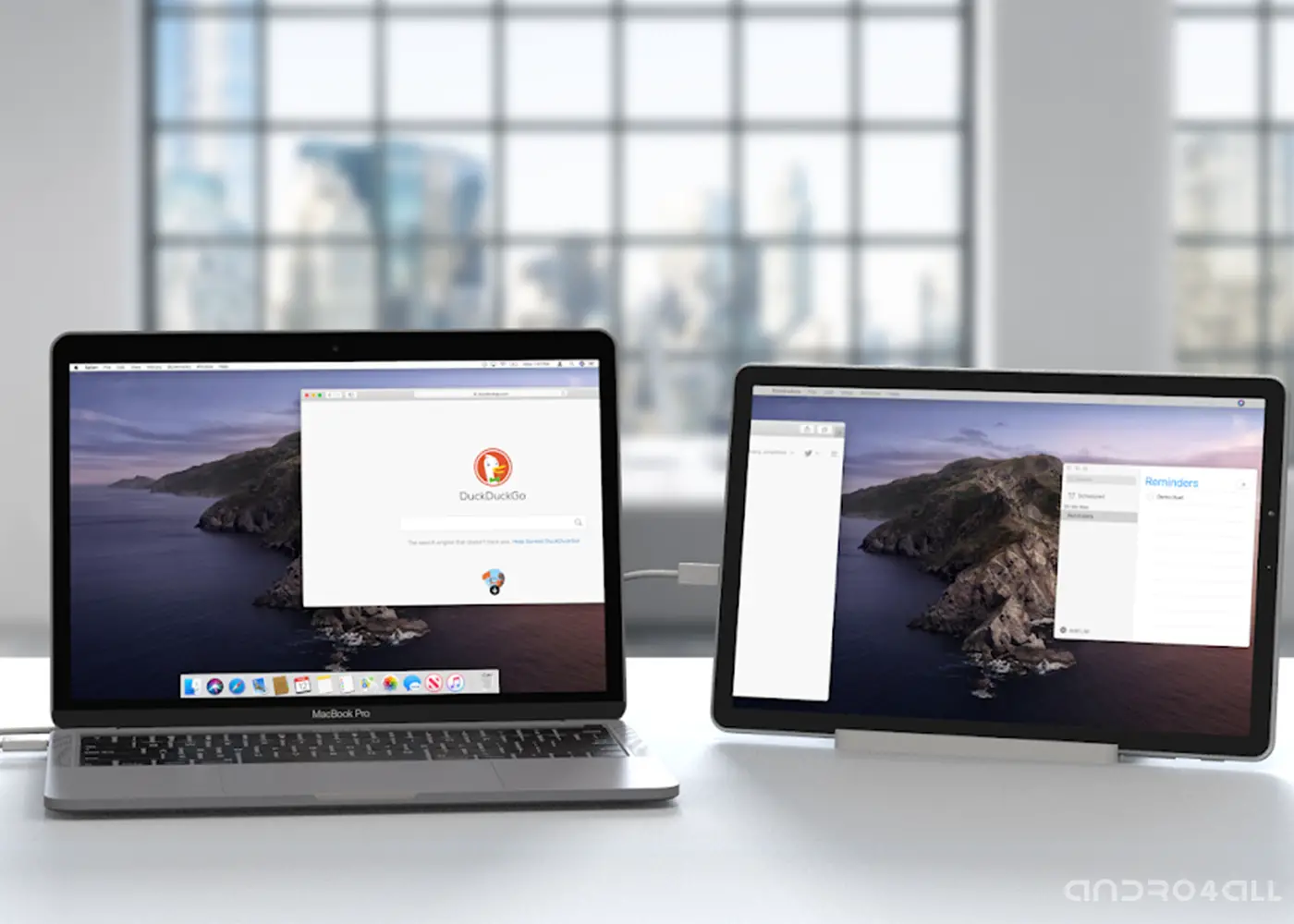
Duet Display è una delle migliori app per trasformare il cellulare in un monitor.
Essendo una delle app più popolari della sua categoria e una delle più facili da usare, vedremo quali sono i passaggi da seguire per utilizzare il nostro cellulare o tablet Android come monitor per il PC utilizzando Duet Display.
È vero che il prezzo dell’applicazione può sembrare un po’ alto, ma la verità è che il suo costo è più che giustificato se si tiene conto del suo buon funzionamento, facilità d’uso e compatibilità con la stragrande maggioranza delle piattaforme.
Innanzitutto devi sapere che, per poter utilizzare Duet Display, è necessario disporre di un cellulare o tablet Android con versione uguale o superiore ad Android 7.1, e un computer con MacOS 10.9 in poi o Windows dalla versione 7.
Detto questo, il prossimo passo per poter utilizzare Duet Display e trasformare il nostro Android in uno schermo secondario per il computer, è scaricare l’applicazione corrispondente a ciascuna delle piattaforme, a seconda che utilizzi Windows o Mac, Android o iOS. Puoi farlo direttamente dalla pagina Duet Display.
Una volta installate le app, è necessario eseguire il processo di connessione e configurazione. Vale la pena ricordare che questo strumento ti consente di utilizzare il tuo cellulare come monitor cablato o wireless. A seconda della modalità scelta, i passaggi da seguire saranno leggermente diversi:
Usa Duet Display in modalità wireless:
- Assicurati che sia il tuo cellulare che il computer siano connessi alla stessa rete Wi-Fi.
- Apri l’app Duet sul tuo computer Windows o Mac e vai alla sezione «Air».
- Il tuo dispositivo dovrebbe apparire nella sezione «Dispositivi rilevati».
- Fare doppio clic sul dispositivo per effettuare la connessione.
È tutto. Ora puoi vedere estendere lo schermo del computer sul tuo cellulare o tablet Android e usarlo come monitor secondario senza cavi. Inoltre, è possibile abilitare la connessione automatica in modo che Duet Display si connetta automaticamente al dispositivo non appena viene rilevato.
Utilizzo del display Duet con cavo:
- Collega il tuo cellulare o tablet Android al computer tramite il cavo USB.
- Fai clic su «Abilita supporto USB Android» nell’app Duet Display sul tuo computer. Se usi il Mac, non devi più fare altro.
- Se hai Windows, devi installare i driver per il tuo cellulare sul computer. In generale, verranno installati automaticamente la prima volta che colleghi il tuo cellulare tramite USB al PC.
- Riavvia il computer e riapri Duet Display con il telefono ancora collegato al computer.
- Sul cellulare, accettare il messaggio «Apri Duet quando questo accessorio USB è collegato?»
Ora hai finito e puoi utilizzare il tuo cellulare come monitor esterno per il computer, senza ritardi e con la possibilità di controllare il computer tramite il touch screen del tuo cellulare grazie a una barra delle funzioni inclusa in Duet Display.